Приветствую вас, читатели моего блога. Наверняка, многие слышали о том, что Yandex анонсировал свой браузер с одноименным названием. Именно поэтому сегодня речь пойдет об установке этого обозревателя. Более того, вы узнаете, как настроить браузер Яндекса под свои нужды.
Загружаем браузер на компьютер
Для начала необходимо скачать браузер на компьютер. Установочный файл можно найти на официальном сайте Яндекса – он весит всего несколько Мб и при этом распространяется бесплатно.
Обратим внимание на то, что вам предстоит выбрать между двумя версиями – для Windows 8 или XP, а также для Mac OS. Вы ведь помните, на какой операционной системе работает ваш компьютер? )

После загрузки остается запустить файл, прочитать лицензионное соглашение и дождаться установки программы. После этого Яндекс предложит сделать его браузером по умолчанию (соглашаться или нет – ваше право), активирует несколько расширений (позже их можно будет отключить) и откроет подробный обзор своего функционала.
Если раньше вы уже пользовались данным обозревателем, система просто обновит установленные файлы и импортирует все сохраненные закладки и настройки в последнюю версию. Единственное, что не сохранится – история посещений.
Что вы получите или основные возможности Yandex

- «табло» или визуальные закладки;
- кнопка «Я» для перехода на главную страницу;
- punto switcher для перевода раскладки клавиатуры на другой язык;
- авто-переводчик (работает при наведении на слово с одновременным нажатием Shift);
- Safe Browsing API для проверки сайтов на вирусы и поиска вредоносного кода;
- умная строка поиска для получения подсказок.
Настройка Яндекса
После того как вы установите Яндекс браузер, необходимо разобраться с расширениями. Часть из них можно удалить, а часть, наоборот, добавить. Так вам могут пригодиться родительский контроль, антиреклама и прочие функции. Полный список расширений можно посмотреть во вкладке «Инструменты».

При работе с сайтами вам также будут полезны:
- Terminal For Google – активация аккаунта Google;
- RDS-Bar – анализ SEO сайта;
- LiveInternet – проверка посещаемость веб-ресурса и т.д.
Если ваш ПК использует не самый быстрый интернет, предлагаем включить режим «Турбо». Он увеличит скорость загрузки веб-страниц вдвое (за счет того, что информацию будет обрабатывать внутренний сервер, который также уберет рекламу).

Обратим внимание на то, что данная функция позволяет экономить трафик (для тех, кто до сих пор не подключил себе «анлим»). Так обозреватель просто блокирует аудио- и видеофайлы большого размера. С одной стороны хорошо – вы не будете тратить время на просмотр сериалов и видеозаписей с котятами. С другой стороны – ваш сайт будет смотреться гораздо выгоднее, если наполнить его разнообразным контентом.
Вам также будет интересна синхронизация. С ее помощью можно связать компьютер с телефоном, обеспечив быстрый доступ к любой информации. Более того, Яндекс предложит создать личный профиль для каждого члена семьи, так что вы не будете подстраиваться под других людей и путаться в многочисленных закладках.
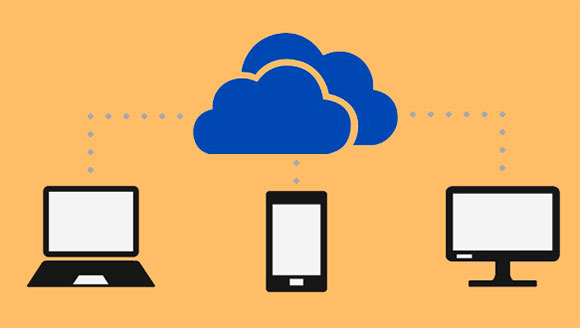
Теперь можно переходить к основным настройкам:
- задать стартовую страницу;
- указать папку для загружаемых файлов;
- изменить шрифт и масштаб страниц;
- включить поддержку JavaScript и т.д.
Как видите, новый браузер от Yandex может стать незаменимым помощником в работе с сайтами. Хотите знать больше? Продолжайте читать мой блог, оформляйте подписку на свежие новости и…практикуйтесь.
Пока-пока.
С уважением, Роман Чуешов


















Почему нужно выбирать между версиями для Windows 8 и XP. Куда Windows 7 подевалась. ХР давно уже не поддерживается Майкрософтом.
Да, и 7 на солько я знаю уже тоже не поддерживается. Но каждый имеет место для существования. ХП хороша для слабых-старых компов.